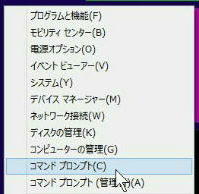● PC上の Wi-Fi ネットワークセキュリティ キーを表示する
「コマンド プロンプト (管理者)」 は
「管理者特権が必要です」 とメッセージが
表示された場合に使用します。
netsh コマンドで PC上設定されている Wi-Fi (無線LAN) 接続先 (SSID) の
ネットワークセキュリティキーを表示することができます。
長押し (マウスの場合は右クリック) すると
クイックリンクメニューが表示されるので、
「コマンド プロンプト」 を選びましょう。
《 Windows 8.1 画面での説明 》
← 《 拡大画面 》
■ PC上の接続先 (SSID) のセキュリティキー
> の後に次のように入力してください。(XXXX は SSID)
netsh wlan show profile name="XXXX" key=clear
スタートボタン (Windows ロゴ) を
右クリック (長押し) してください。
スタート画面または、デスクトップ画面
で、マウスカーソルを画面の左下隅に
合わせます。
Enter キーを押した結果の
「プロファイル情報」 画面の一部です。
「名前」 に表示されているのが SSID です。
「セキュリティの設定」 に、設定内容が表示
されます。
「主要なコンテンツ」 に表示されているのが
セキュリティキー (暗号化キー) です。